Los dispositivos Fire TV de Amazon son los mejores en calidad precio. Puede que no sean los más potentes ni los más completos. Pero son muy económicos. Eso sin contar con las constantes ofertas que reducen todavía más su precio. Y para su ficha técnica, rinden muy bien. Vamos, que por poco puedes convertir tu televisor en una consola de juegos, una TV inteligente y tener todas las apps de moda para ver contenido por streaming. Sin embargo, todo esto tiene un coste. Y es inevitable que, tarde o temprano, tu Fire TV se vuelva lento.
Hay que tener en cuenta que para que el Fire TV sea tan económico tiene ciertas limitaciones. Principalmente, 2 GB RAM y 8 GB de almacenamiento. A lo sumo, 16 GB. Y aunque Fire OS, el software de estos dispositivos, está muy optimizado, a base de instalar aplicaciones, esa optimización acaba por venirse abajo de manera inevitable. Pero no está todo perdido.
En realidad, unos pocos ajustes y tareas de mantenimiento nos ayudarán a que un Fire TV lento vuelva a lucir como el primer día. Algo que deberías hacer una vez cada pocos meses. O cuando realmente notes una bajada en el rendimiento de tu Fire TV. Veamos todo cuanto está en tu mano para revitalizar tu dispositivo.
Reinicia tu Fire TV lento
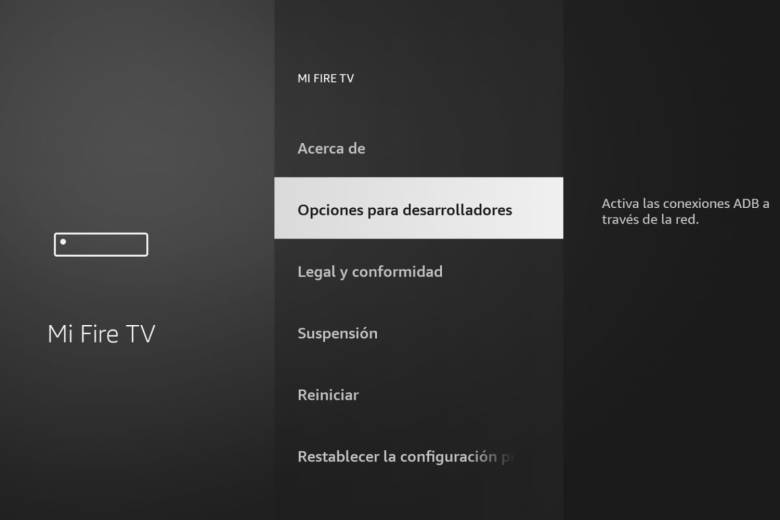
Seamos optimistas. Puede que tu Fire TV vaya lento por un problema puntual. Si utilizas tu dispositivo de Amazon a diario y lo mantienes en funcionamiento durante varios días, puede que necesite un simple reinicio. En general, suele resolver muchos problemas relacionados con teléfonos, ordenadores, automóviles y toda clase de máquinas y aparatos.
- CHECALO -
Para reiniciar un Fire TV:
- Ve a Configuración o Ajustes
- La manera más rápida es pulsando durante unos segundos el botón Casa
- Entra en la sección Mi Fire TV
- Ahora ve a Reiniciar
- Crucemos los dedos y veamos si se resuelve el problema
Libera espacio: desinstalando apps
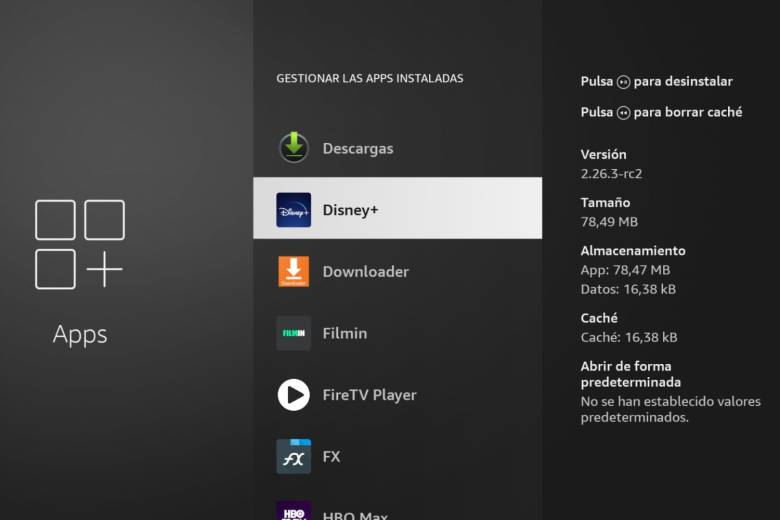
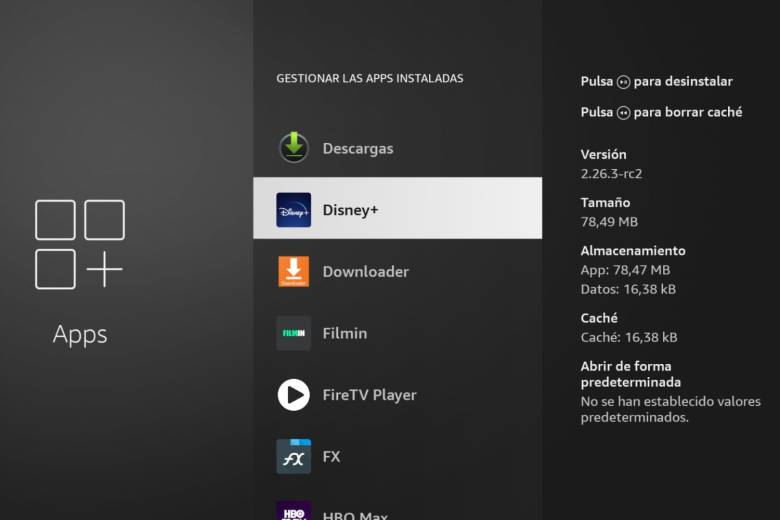
Uno de los causantes de que tu Fire TV vaya lento suele estar en la memoria del dispositivo. En la poca memoria. Las aplicaciones son cada vez más pesadas. Y Amazon se resiste a ampliar la memoria por defecto, salvo en los modelos más caros. Hay maneras de obtener más memoria usando un USB externo y un adaptador, pero esa es otra historia.
Liberar espacio en disco ayudará a aligerar el Fire TV. Y uno de los motivos de tener la memoria llena suele estar en la gran cantidad de aplicaciones instaladas. Revisa las apps. ¿Realmente las utilizas todas? Puede que tengas varios juegos instalados pero abandonados. Y en cuanto a las aplicaciones, es posible que las instalaras por si acaso. Pero ahí están.
Para desinstalar aplicaciones en un Fire TV:
- Ve a Ajustes
- La manera más rápida es pulsando durante unos segundos el botón Casa
- Entra en la sección Aplicaciones
- Ve a Gestionar mis aplicaciones instaladas
- Elige la aplicación a desinstalar
- Selecciona la opción Desinstalar
- Repite los pasos con las apps que vayas a eliminar
- Ten en cuenta que luego podrás instalarlas de nuevo
- Las apps desinstaladas permanecen en el historial de tu Fire TV. Sin ocupar espacio
Libera espacio: borrando caché
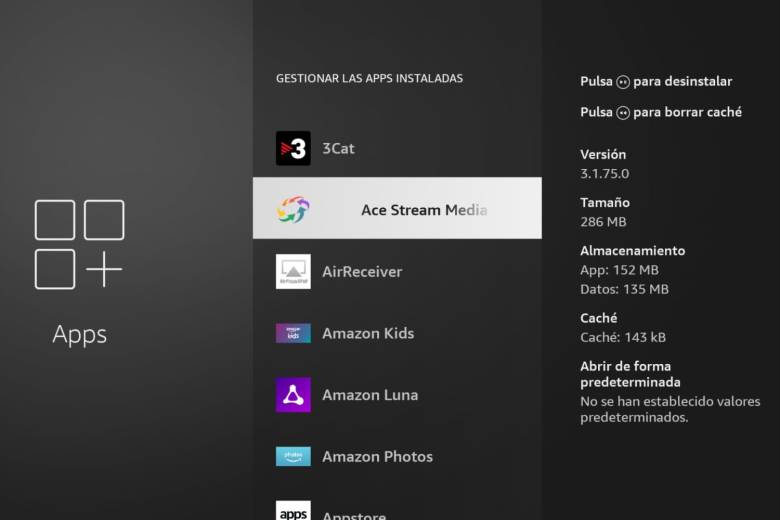
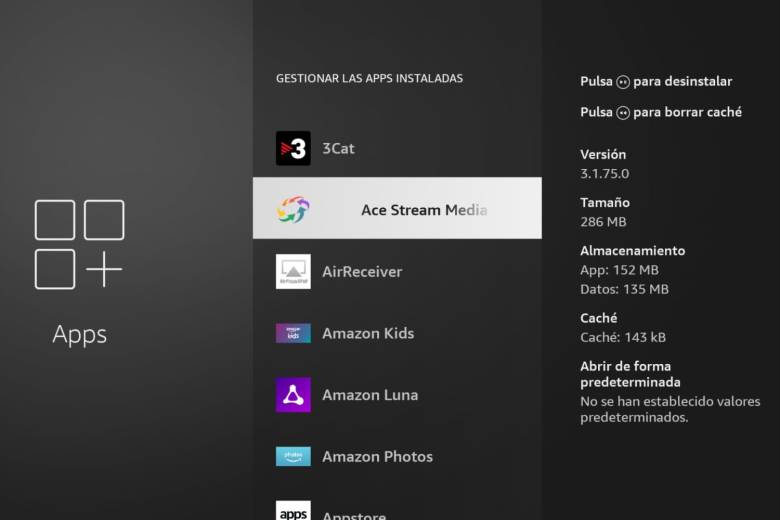
En ocasiones, el problema con la memoria de un Fire TV lento no es tanto la cantidad de las aplicaciones instaladas como que una o dos de ellas se hagan con todo el espacio disponible. Suele ocurrir con aplicaciones como Kodi, Plex, VLC o Acestream. Son apps cuya caché aumenta considerablemente para realizar sus funciones de streaming. Para solucionar este inconveniente, no es necesario borrar las aplicaciones. Pero, de vez en cuando, conviene borrar su caché.
Para borrar la caché de una app en un Fire TV:
- Ve a Ajustes
- La manera más rápida es pulsando durante unos segundos el botón Casa
- Entra en la sección Aplicaciones
- Ve a Gestionar mis aplicaciones instaladas
- Elige la aplicación a desinstalar
- Selecciona la opción Borrar caché
Además de esto, los dispositivos Fire TV tienen una opción activada por defecto y que “no se puede desactivar”. “Si una aplicación no se utiliza durante más de 30 días y el dispositivo tiene poco espacio de almacenamiento, la función de optimización de almacenamiento borrará automáticamente la caché de la aplicación”.
Actualiza el Fire TV
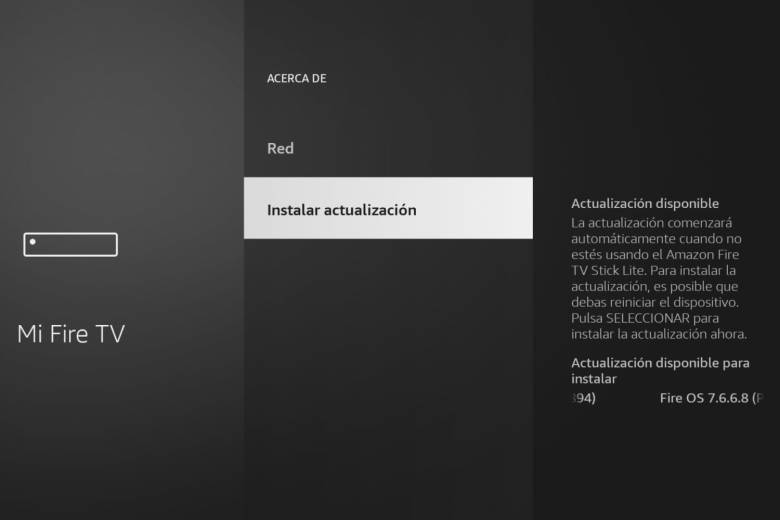
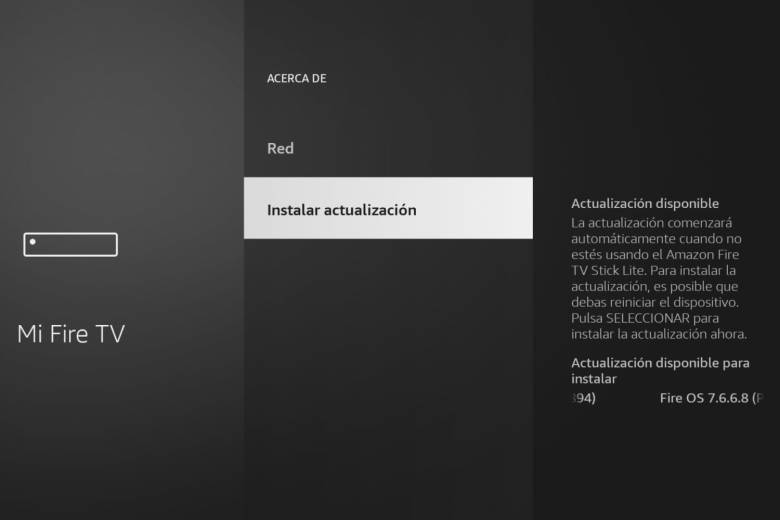
Tener Fire OS al día también ayuda a que tu Fire TV lento se vuelva más rápido. Normalmente, las actualizaciones se comprueban en segundo plano y se instalan cuando el dispositivo está hibernando. Pero tú mismo puedes comprobar si hay una actualización e instalarla. Tras instalarse y reiniciarse el dispositivo, es probable que todo vaya mejor.
Para actualizar Fire OS en el Fire TV:
- Ve a Ajustes
- Entra en Mi Fire TV
- Selecciona Acerca de
- Para terminar, elige la opción Buscar actualizaciones
- Si detecta alguna, podrás decirle que la instale
- El proceso llevará unos minutos. No toques nada
- Al terminar, vuelve a comprobar que está actualizado
Cambia la conexión WiFi
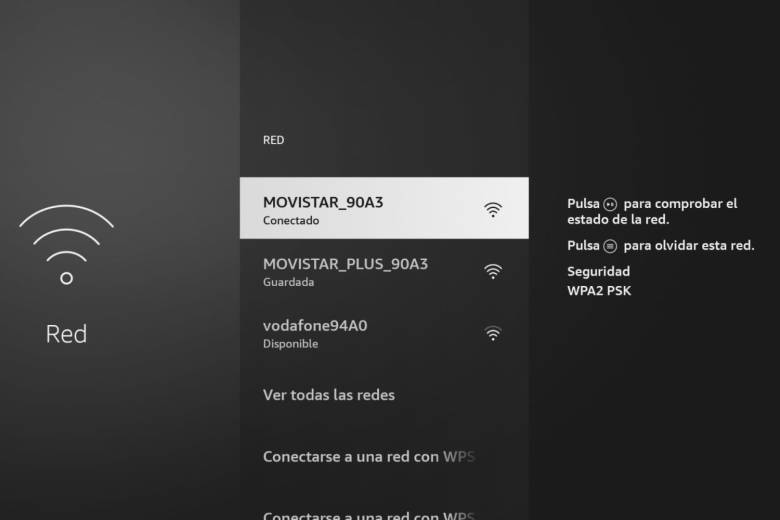
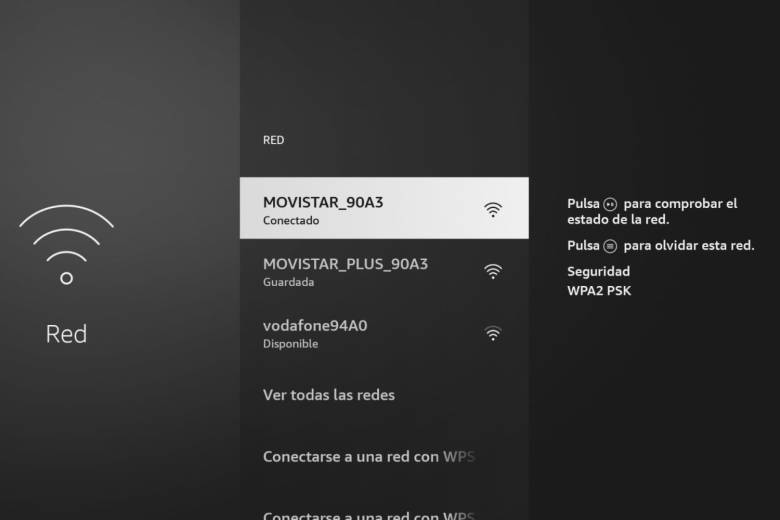
Si todo lo anterior no ayuda o sigues notando tu Fire TV algo lento, probemos otra solución. Esta vez, tiene que ver con la conectividad WiFi del dispositivo. La que hace posible que veas contenidos por internet o juegues online. Tal vez el problema esté ahí, en la conexión. Desde hace años, los routers ofrecen dos conexiones WiFi simultáneas, la de 2,4 GHz y la de 5 GHz. La primera está pensada para dispositivos antiguos o que están alejados del router. La segunda, para dispositivos más nuevos y cercanos al router. Esta segunda conexión tiene menos interferencias, cuenta con más canales para conectar dispositivos y la conexión obtenida es más rápida.
En definitiva, si tu Fire TV está cerca del router, es recomendable optar por esta segunda conexión de 5 GHz. La velocidad obtenida será mejor y el dispositivo se resentirá menos con interferencias o cortes en la conexión.
Para cambiar de WiFi en Fire TV:
- Ve a Ajustes
- Entra en Red
- Busca el nombre de la red
- Pulsa el botón Reproducir para ver el estado de la red
- Una vez comprobado que la red es la correcta, selecciónala
Restablece la configuración de fábrica
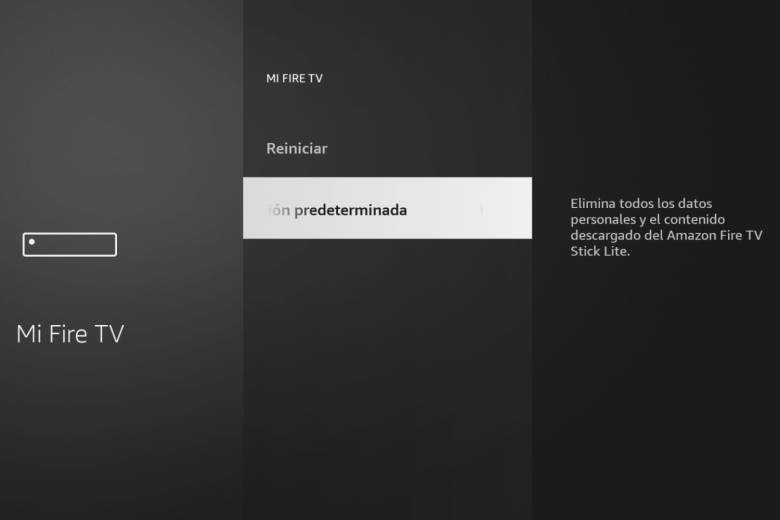
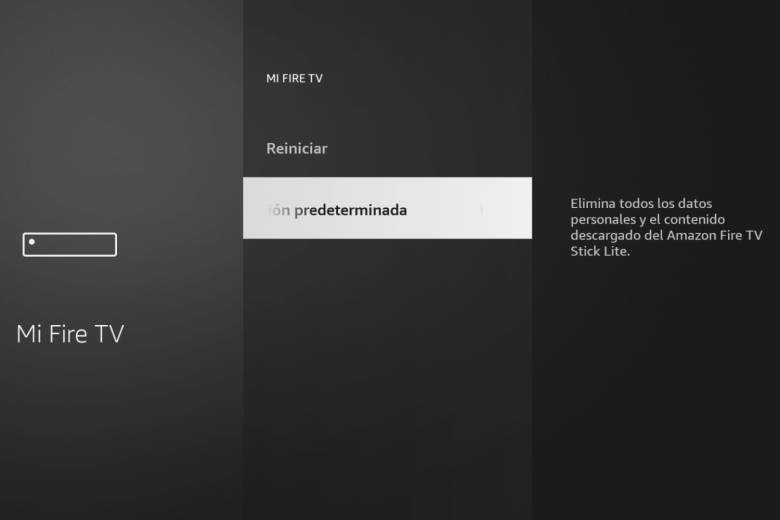
Si nada de lo anterior funciona, probemos a restablecer el Fire TV lento. Es decir, a borrarlo para que esté como el primer día que lo conectaste a tu televisor. Esta opción elimina aplicaciones, configuraciones y archivos. Es similar a la función restablecer de los teléfonos móviles. En ambos casos es la solución última para arreglar un dispositivo lento o revoltoso. La ayuda oficial explica que “la información de la cuenta y el contenido descargado se borrarán cuando restablezcas la configuración”.
Para restablecer un Fire TV:
- Ve a Ajustes
- Entra en Mi Fire TV
- Selecciona la opción Restablecer la configuración predeterminada
- El proceso llevará unos minutos
- Al terminar, todo debería volver a la normalidad
DERECHOS DE AUTOR
Esta información pertenece a su autor original y fue recopilada del sitio https://hipertextual.com/2024/01/fire-tv-lento-soluciones







